Convertir OSM en CSV
Apprenez à convertir des fichiers OSM au format CSV en utilisant QGIS ou des outils en ligne pour une analyse et une intégration des données facilitées.
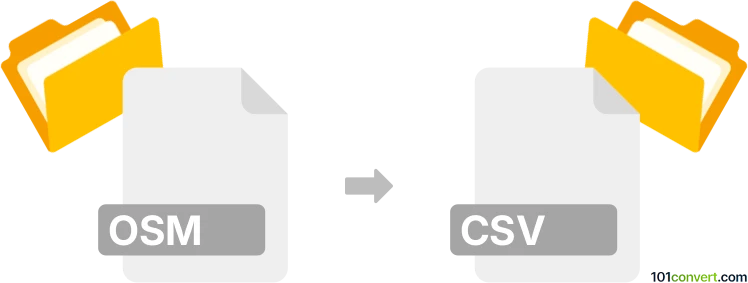
Comment convertir osm en fichier csv
- Autre
- Aucune note pour l'instant.
101convert.com assistant bot
4 mois
Comprendre les formats de fichier OSM et CSV
OSM (OpenStreetMap) est un format de fichier utilisé pour stocker des données de carte. Il contient des informations géographiques telles que des points, des lignes et des polygones représentant des routes, des bâtiments et d'autres caractéristiques. Les fichiers OSM sont largement utilisés dans les applications de cartographie et les systèmes d'information géographique (SIG).
CSV (Comma-Separated Values) est un format de fichier simple utilisé pour stocker des données tabulaires, telles qu'un tableur ou une base de données. Chaque ligne d'un fichier CSV représente un enregistrement de données, et chaque enregistrement se compose d'un ou plusieurs champs séparés par des virgules. Les fichiers CSV sont couramment utilisés pour l'échange de données entre différentes applications.
Comment convertir OSM en CSV
La conversion d'un fichier OSM en un fichier CSV implique l'extraction des données géographiques pertinentes et leur organisation dans un format tabulaire. Ce processus peut être utile pour l'analyse de données, la visualisation ou l'intégration avec d'autres sources de données.
Meilleur logiciel pour la conversion OSM en CSV
L'un des meilleurs outils pour convertir OSM en CSV est QGIS, un système d'information géographique gratuit et open-source. QGIS permet aux utilisateurs d'importer des fichiers OSM et d'exporter les données dans divers formats, y compris CSV.
Pour convertir OSM en CSV en utilisant QGIS, suivez ces étapes :
- Ouvrez QGIS et chargez votre fichier OSM en cliquant sur Layer → Add Layer → Add Vector Layer.
- Sélectionnez le fichier OSM et cliquez sur Open.
- Une fois le fichier chargé, faites un clic droit sur la couche dans le panneau des couches et sélectionnez Export → Save Features As....
- Dans la boîte de dialogue, choisissez CSV comme format et spécifiez l'emplacement du fichier de sortie.
- Cliquez sur OK pour démarrer le processus de conversion.
Une autre option est d'utiliser des convertisseurs en ligne comme MyGeodata Converter, qui supporte la conversion OSM en CSV sans nécessité d'installer de logiciel.
Remarque : cet enregistrement de conversion osm vers csv est incomplet, doit être vérifié et peut contenir des inexactitudes. Veuillez voter ci-dessous pour savoir si vous avez trouvé ces informations utiles ou non.